Seit einigen Tagen ist aufgefallen, dass eine Vielzahl von Spielen eine Software namens “Redshell” einsetzt. Diese trackt die Spieler und übermittelt eine Vielzahl von Daten, die für das Spielen per se nicht notwendig sind!
In dieser Guide werden wir die Hosts-Datei editieren, um die Zugriffe der Software auf die Software-eigenen Server zu beschränken – mehr Infos am Ende der Guide.
- Drücke WIN-Taste + R (alternativ führe “Ausführen” aus) und gib “%systemroot%\system32\drivers\etc” ein – bestätige mit ENTER. Damit gelangst du zum Pfad der hosts-Datei.
- Nun öffnet der Explorer den Pfad zur Hosts-Datei. Öffne nun die “hosts”-Datei (Dateityp: Datei) mit Editor (als Admin) oder Notepad++.
- Füge ganz unten im Dokument in einer neuen Zeile folgende Einträge ein:
127.0.0.1 redshell.io api.redshell.io
127.0.0.1 http://treasuredata.com http://api.treasuredata.comWichtig: Am Anfang der Zeile darf KEINE Raute (#) stehen, da diese Zeile sonst deaktiviert / auskommentiert wird.
- Nun einfach die Datei speichern und schon werden die Zugriffe der Software geblockt.
Hosts-Datei – Verwendung als Filter
Manchmal wird die Hosts-Datei dazu verwendet, bekannte Werbeserver zu blockieren, indem sie als Alias für 127.0.0.1 (besser 0.0.0.0) eingetragen werden. Die Besonderheit dieser Methode gegenüber den zu installierenden Werbefiltern ist, dass diese Sperrung systemweit Gültigkeit hat, also nicht nur auf einen Browser beschränkt ist. Darüber hinaus kann man solche Filter auch gegen manche Schadprogramme einsetzen, wenn diese Anweisungen von bereits bekannten Servern abzurufen versuchen. (Quelle)
Abonniere mich auf Youtube:
Folge mir auf Twitch:
https://www.twitch.tv/fragxz
Hat dir der Beitrag geholfen? 👍
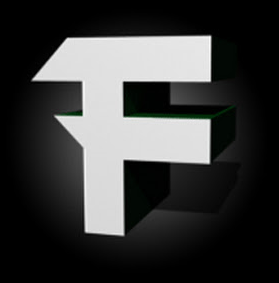
Programmieren, IoT, Smarthome, VR sind seine Leidenschaft. In der Freizeit spielt er sich gerne durch sämtliche Game Genres. Skillbasierte Games sind dabei sein Favorit!